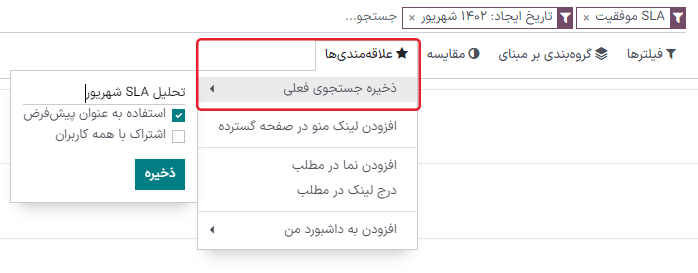گزارشگیری¶
برنامه سامانه پشتیبانی حاوی گزارشهای مختلفی است که امکان رهگیری روندهای تیکتهای پشتیبانی کاربران، شناسایی حوزههای نیازمند بهبود، مدیریت بار کاری کارمندان، و تأیید تحقق انتظارات مشتری را فراهم میکند.
گزارشهای موجود¶
جزئیات انواع گزارشهای سامانه پشتیبانی در منوی در دسترس است.
تحلیل تیکتها¶
گزارش تحلیل تیکتها (منوی ) نمایی جامع از تمام تیکتهای پشتیبانی موجود در پایگاه داده را فراهم میکند. در این نما تعداد تیکتهای محول شده به تیمها و هر یک از کاربران نیز آمده است.
این گزارش برای شناسایی مواردی که منجر به صرف زمان تیمها میشود کمککننده بوده و برای تشخیص تقسیم کار نابرابر بین کارکنان پشتیبانی بسیار کاربردی است. در گزارش پیشفرض تعداد تیکتها به ازای تیم شمارش شده و بر اساس مرحله گروهبندی شدهاند.
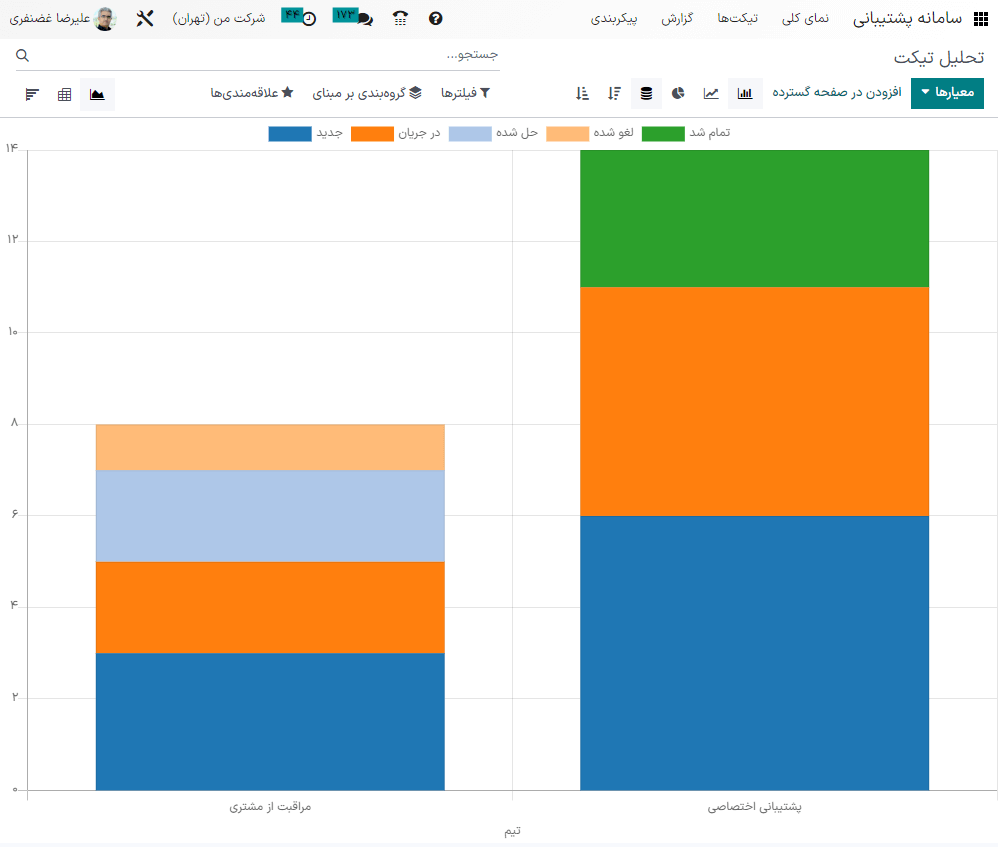
برای رهگیری زمان مصرف شده در نقاط مختلف جریان کار میتوان از معیارهای دیگری نیز استفاده کرد. برای تغییر معیارهای مورد استفاده برای گزارش نمایش داده شده، و یا اضافه کردن معیارهای بیشتر، دکمه معیارها را بزنید و یک یا چند گزینه را از منوی باز شده انتخاب نمایید:
میانگین ساعات برای پاسخ: تعداد میانگین ساعات کاری بین ارسال پیام توسط مشتری و دریافت پاسخ از تیم پشتیبانی. این معیار شامل پیامهای ارسالی در مرحله جمع شده نمیشود
ساعات باز: تعداد ساعات بین ایجاد شدن تیکت و تاریخ بسته شدن. اگر تیکت تاریخ بسته شدن نداشته باشد، از تاریخ امروز استفاده میشود. این معیار به ساعات کار مربوط نمیشود
ساعات صرف شده: تعداد ساعات ثبت شده در برگه ساعات کارکرد که در تیکت ثبت شده است. این معیار تنها زمانی در دسترس است که برگه ساعات کارکرد برای تیم فعال شده باشد، و کاربر فعلی سطح دسترسی نمایش آن را داشته باشد
ساعات برای محول کردن: تعداد ساعات کاری بین تاریخ ایجاد تیکت و تاریخ تخصیص آن به یک عضو در تیم
ساعت برای بستن: تعداد ساعات کاری بین تاریخ ایجاد تیکت و تاریخ بسته شدن آن
ساعات برای اولین پاسخ: تعداد ساعات کاری بین تاریخی که تیکت دریافت شده و تاریخی که اولین پیام به او ارسال شده است. این معیار شامل ایمیل ارسالی خودکار به هنگام رسیدن تیکت به مرحلهای مشخص نمیشود
ساعات باقیمانده تا مهلت SLA: تعداد ساعات کاری باقیمانده از مهلت مقرر SLA
امتیاز از 5: مقدار عددی ثبت شده به عنوان امتیاز دریافتی از مشتری (ناراضی = 1، معمولی/خنثی = 3، راضی = 5)
تعداد: تعداد کل تیکتها
توجه
ساعات کار بر اساس تقویم کاری پیشفرض محاسبه میشود. برای نمایش یا تغییر تقویم کاری، وارد برنامه تنظیمات شده و به منوی مراجعه نمایید.
تحلیل وضعیت SLA¶
گزارش تحلیل وضعیت SLA (در منو ) سرعت تحقق SLA (موافقت نامه سطح خدمات)، و همچنین نرخ موفقیت سیاستها را رهگیری میکند.
در حالت پیشفرض، این گزارش طوری فیلتر شده است که تعداد SLAهای شکست خورده و نرخ شکست در 30 روز اخیر را نشان دهد که بر مبنای تیم گروهبندی شدهاند.
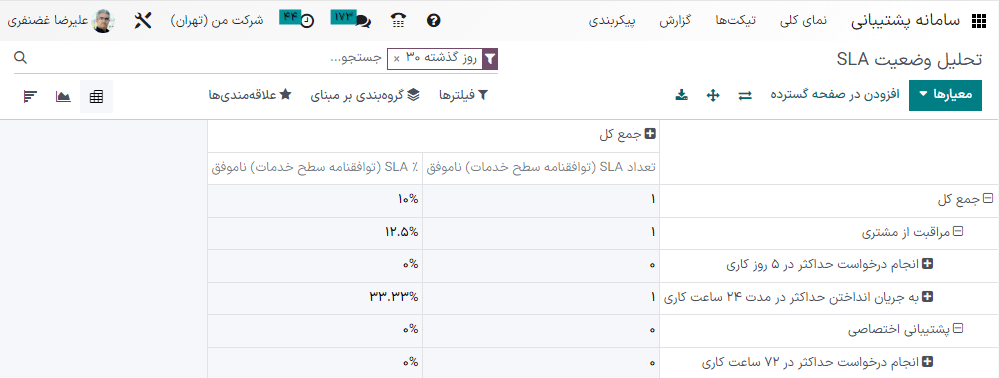
برای تغییر معیارهای مورد استفاده برای گزارشی که نمایش داده شده است، و یا اضافه کردن معیارهای دیگر، بر روی دکمه معیارها کلیک کرده و یک یا چند گزینه را از منوی باز شده انتخاب کنید:
% SLA ناموفق: درصد تیکتهایی که حداقل یک SLA در آنها شکست خورده است
% SLA در جریان: درصد تیکتهایی که حداقل یک SLA در جریان دارند و SLA شکستخوردهای ندارند
% SLA موفق: درصد تیکتهایی که در آن تمام SLAها موفق بودهاند
تعداد SLA ناموفق: تعداد تیکتهایی که در آن حداقل یک SLA شکست خورده است
تعداد SLA موفق: تعداد تیکتهایی که در آن تمام SLAها موفق بودهاند
تعداد SLA در جریان: تعداد تیکتهایی که در آنها حداقل یک SLA در جریان است، و هیچ SLAای در آن شکست نخورده است
ساعات کاری برای محول کردن: تعداد ساعات کاری بین تاریخی که تیکت ایجاد شده و زمانی که به عضو تیم تخصیص یافته است
ساعات کاری برای بستن: تعداد ساعات کاری بین تاریخ ایجاد تیکت و تاریخ بسته شدن آن
ساعات کاری برای دستیابی به SLA: تعداد ساعات کاری بین تاریخی که تیکت ایجاد شده و تاریخی که SLA محقق شده است
تعداد: تعداد کل تیکتها
مثال
برای مشاهده تعداد تیکتهایی که توانستهاند به اهداف SLA مشخص شده دست پیدا کنند، و برای رهگیری زمان صرف شده برای دسترسی به این اهداف، از گزینههای و استفاده نمایید.
برای مرتب کردن نتایج بر اساس اعضای تیمی که تیکت به آنها تخصیص یافته است، گزینه را انتخاب کنید.
همچنین ببینید
امتیاز مشتریان¶
گزارش امتیاز مشتریان (منوی ) نمایی از امتیازهای دریافتی برای تمام تیکتها، و همچنین دیدگاههایی که به همراه امتیاز ثبت شدهاند ارائه میکند.
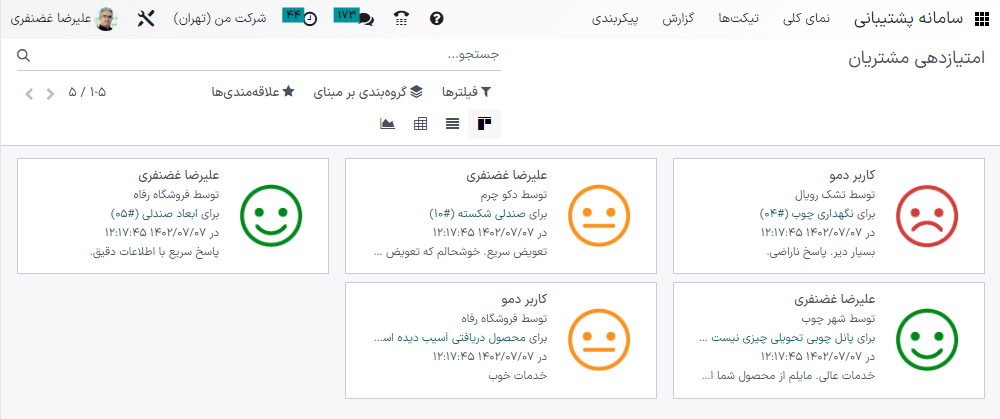
برای مشاهده جزئیات بیشتر درباره امتیازهای ثبت شده مشتری، از جمله لینک به تیکت اصلی، بر روی یکی از امتیازها کلیک کنید.
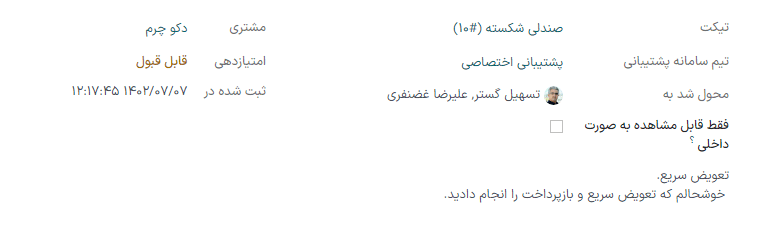
نکته
در صفحه جزئیات، برای پنهان کردن امتیاز ثبت شده در پورتال مشتری گزینه فقط قابل مشاهده به صورت داخلی را فعال کنید.
در حالت پیشفرض گزارش امتیاز مشتریان در نمای کانبان نمایش داده میشود. ولی میتوانید در حالت نمودار، لیست یا پیوت نیز آن را مشاهده نمایید.
همچنین ببینید
گزینههای نمایش و فیلتر¶
در تمام گزارشهای سازمانیار، گزینههای مربوط به نمایش و فیلتر بر اساس دادههای در حال نمایش، معیارها و گروهبندیها متفاوت خواهد بود. برای اطلاعات بیشتر در خصوص نماهای مختلف برای انواع گزارشهای سامانه پشتیبانی ادامه مطلب را مطالعه نمایید.
توجه
برای نمودارها همزمان فقط یک معیار را میتوان انتخاب کرد، ولی جدولهای پیوت میتوانند چند معیار داشته باشند.
نمای پیوت¶
نمای پیوت داده را به شکل تعاملی نمایش میدهد. هر سه نوع گزارش سامانه پشتیبانی در نمای پیوت قابل مشاهده هستند.
نمای پیوت در تمام گزارشها با انتخاب آیکون جدول در گوشه بالا و چپ در دسترس است.
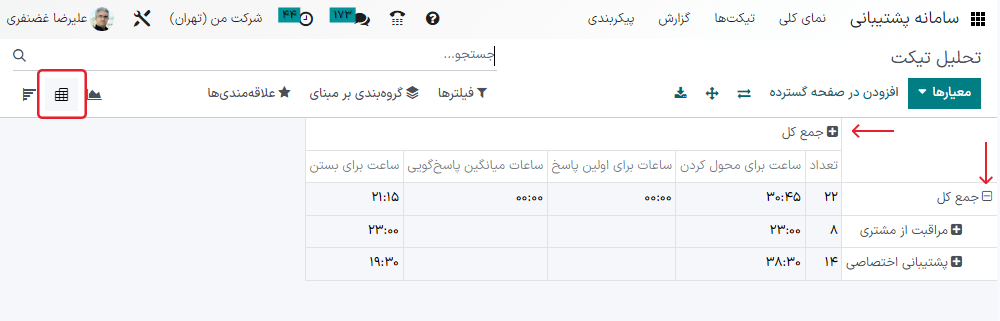
برای افزودن گروه جدی به ستون یا ردیف نمای محور، ➕ (علامت جمع) در کنار جمع را کلیک کرده و یکی از گروهها را انتخاب کنید. برای حذف نیز دکمه ➖ (علامت منها) را بزنید و گزینههای مربوطه را از حالت انتخاب خارج نمایید.
نمای نمودار¶
نمای نمودار دادهها را به شکل نمودار خطی، میلهای یا دایرهای نشان میدهد.
با انتخاب آیکون نمودار خطی در بالا و راست صفحه به نمای نمودار تغییر حالت دهید. برای تغییر انواع نمودارها، در نمای نمودار آیکون مربوطه را در گوشه بالا و راست نمودار انتخاب کنید.



نکته
هم نمودار میلهای و هم نمودار خطی را میتوان در حالت نمایش انباشتشده استفاده کرد. این گزینه امکان ارائه دو (یا چند) گروه داده بر روی همدیگر را امکانپذیر میکند (به جای کنار هم) و مقایسه داده آسانتر میشود.